
バイクにガーディアンベルを付ける意味は?おすすめ13選もご紹介

当サイトは、アフィリエイト広告を利用しています
近年は、スマホにナビアプリを入れてツーリングを楽しむライダーが増えています。
ナビアプリを使うと知らない道でも走りやすくなるため、ツーリングに欠かせない便利アイテムです。
しかし、何種類もあるナビアプリの中からどれを選べばいいかわからない、というライダーも多いようです。
そこで今回は、バイク用ナビアプリについてご紹介していきます。

無料のナビアプリと有料のナビアプリはなにが違うの?

普通のナビだと原付や125cc以下のバイクで走れない道路が表示されるから困る

オフラインでも使えるバイク用ナビアプリがあれば使ってみたい
このようなお悩み・疑問にお答えしていきます。
バイク用ナビアプリを使うときの注意点や選び方も紹介するよ
記事後半では、オススメのバイク用ナビアプリ9選もまとめました。
バイクライフをより充実させるためにも、一番使いやすそうなものを選んでみてください。
オススメアプリだけ早く知りたい人は、ここまで飛ばしてOKだよ
【バイク置き場にレンタルコンテナを使いたい人必見!】
月2,000円から利用可能なコンテナを自宅近くから簡単に探せます。
✨賃料6ヶ月半額キャンペーン中✨
▶︎.R(ドッとあ〜る)コンテナ
✨関東・中部・近畿なら最強✨
▶︎スペースプラス ![]()
✨9万物件超、掘り出し物件あり✨
▶︎ハローストレージ ![]()
【不要なバイク用品は高く売れる!】
🏍超高額買取!バイク用品の簡単処分🏍
▶︎手数料完全無料の宅配買取サービス![]()
自宅から高く売れる!ネット買取サービスが最強すぎた。
実態に使ってみた体験談はこちら
> バイク用品を宅配買取サービス「ストスト」で売ってみた!ヘルメットやウェアを売るならオススメ
🏍バイク本体を高く売るならコレ🏍
▶︎事故車・不動車でも高額買取可能!![]()
🏍画期的!写真だけでバイクを売れる🏍
▶︎営業電話なし!専属サポーターが価格交渉!
アプリじゃなくて、専用ナビやスマホと連動させて使うスマートモニターを使ってみたい人は、この記事を参考にしてね!

人気のバイク専用ナビ&スマートモニターオススメ8選!選び方や注意点も解説
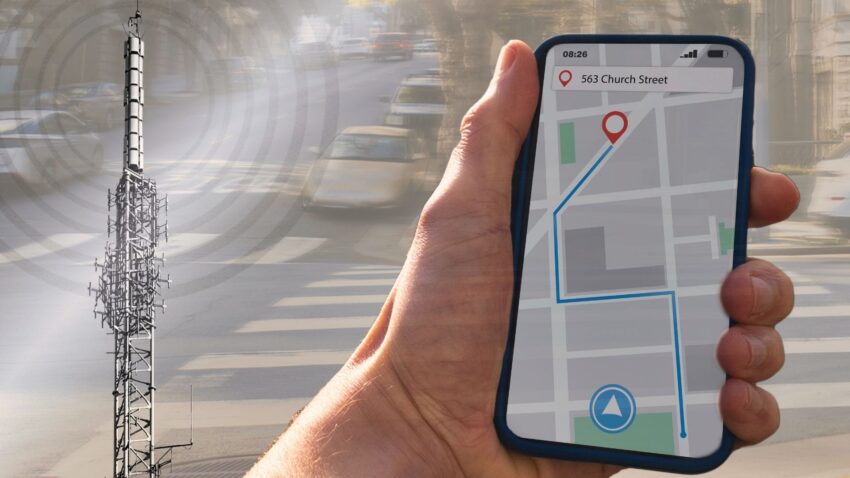
バイク用のナビアプリには以下のようなメリットがあり、多くのライダーから人気があります。
それぞれ簡単に説明していきます。
バイク用ナビアプリが人気の理由のひとつに、コスパが良いことが挙げられます。
手持ちのスマホにアプリを入れるだけで使用可能であり、さまざまな便利機能を無料で使えるアプリが多いからです。
紙の地図を使うのなら購入する必要がありますし、バイク専用のナビ機器となると最低でも1万円~2万円、高いものだと8万円以上の出費を覚悟しなければいけません。
スマホの場合は、通話やカメラ、ミュージックプレーヤーといったナビ以外の機能を使うことができます。
高額な費用のかからないナビアプリであれば、気軽に使い始められるでしょう。
コスパを重視したいならナビアプリがおすすめだね
ナビアプリには、地図データの更新の手間と費用がかからないというメリットもあります。
アプリなら基本的に常時最新のデータが反映されるからです。
紙の地図の場合は最新版に買い替える必要があり、バイク専用ナビは定期的にデータを更新する必要があります。
また、バイク専用ナビの地図データの更新は有料であることが多いのですが、ナビアプリであれば基本的に無料です。
最新データをベースにしているナビアプリなら、「地図にない道を走ってる!」「道路沿いのお店の名前が地図と違う、道を間違えているのかな?」ということはありませんよ。
スマホでナビアプリを使う場合は、サイズがコンパクトなのでそれほど場所を取りません。
現在主流となっているスマホの画面サイズは5~6インチで、ハンドル回りであればどこでも設置できるケースがほとんどです。
バイク専用ナビの画面サイズはスマホと同等あるいは大きめで、モデルによっては取り付け場所を選ぶことができません。
そのため、ハンドル回りのパーツと干渉してしまう可能性があります。

バイク用ナビを設置できない車種もあるよね
また、バイク専用ナビは横向きに設置するのが一般的であるのに対し、スマホの場合は縦向き・横向きとお好みで設置することができます。
スマホ×ナビアプリは、ハンドル回りをスッキリさせたい方や、愛車にバイク専用ナビを取り付けるスペースがない方にもおすすめといえるでしょう。

スマホにナビアプリを入れて使うにはどうすればいいの?
基本的にバイクに設置して使うから、まずはスマホマウントを用意しよう。詳しくは次の項で説明するよ

ここでは、バイク用ナビアプリを使うのに必要なものを簡単に説明します。
スマホでナビアプリを使うときに用意しておきたいものは以下の通りです。
選び方や使い方などを簡単に見ていきましょう。
まず、バイク用ナビアプリをダウンロードするスマホを用意します。
このときの選択肢は以下の2つです。
手持ちのスマホをそのままバイクのナビ用にすることも可能ですが、天候や振動などによる故障のリスクがあります。
そのため、格安スマホや中古スマホをナビ専用にするのもおすすめです。
ナビアプリの使用頻度や予算などを考慮し、どのスマホを使うのか決めておきましょう。
スマホの買い替えタイミングで古いほうをナビ専用にするライダーもいるよ
スマホをバイクに取り付けてナビ代わりにする場合はスマホホルダーが必要です。
スマホホルダーは大きく以下の5種類に分けられます。
どのタイプにも一長一短あるため、一概に○○がおすすめ!とはいえません。
以下にそれぞれの特徴や注意点を簡単にまとめましたので、スマホホルダー選びの参考にしてみてください。

クランプタイプはスマホの周囲(四隅・上下など)をアームで挟んで固定するスマホホルダーです。
最も一般的で安価な商品が多く、スマホホルダー初心者の方でも使いやすいといえます。
ただしほかのタイプに比べると場所をとりやすく、商品によっては振動や衝撃により落下する可能性があるので注意が必要です。

ワンタッチタイプはスマホを回転・スライドさせるだけで素早く脱着できるスマホホルダーです。
サイズが小さめなので、ハンドル回りをすっきりとまとめたい方に向いています。
比較的がっちりと固定できるタイプが多く、落下の危険性は低いのですが、衝撃によりスマホに不具合が出ることがあるので注意しましょう。

ポーチタイプはスマホをポーチ(ケース)に入れてハンドルに固定するスマホホルダーです。
スマホが露出していないため、雨やホコリの影響を受けないというメリットがあります。
ただし、ポーチのビニール越しに画面操作をするので反応がにぶくなりやすい点がデメリットです。
かといって操作するたびにポーチから出すのは面倒と感じることもあるでしょう。
またポーチ内に熱がこもりやすいので、夏場などは一定時間おきにスマホを取り出すなどの工夫が必要です。

ゴムタイプはクランプタイプの一種で、スマホをゴム素材(シリコン)のバンドで固定するスマホホルダーです。
ゴム製品のためほかのタイプよりも劣化しやすいのですが、お手頃価格の商品が多いので定期的に交換しても大きな負担にはならないでしょう。
またカラフルな商品がそろっており、ハンドル回りのアクセントにしたい方にもおすすめです。
なお、ゴムタイプは振動や衝撃に比較的強いほうですが、スマホが壊れないという保証はないのでご注意ください。

タンクパッドタイプは、スマホをマグネットつきポーチ(ケース)に入れてタンクにはりつけるスマホホルダーです。
着脱は「貼る」「はがす」だけなので、ほかのバイクにも簡単に取り付けることができます。
ポーチに入れるため雨やホコリの影響を受けにくいのですが、ポーチタイプ同様に熱がこもりやすいので注意しましょう。
また、ハンドル周辺ではなくタンクに取り付けるタイプなので、画面を見るには視線を下に移さなければいけないことも覚えておいてください。

音声ナビを利用したい、走行中にしっかりと聞き取りたいという場合は、バイク用のBluetoothヘッドセット(インカム)が必要です。
ヘルメットをかぶっているとどうしてもナビの音声が聞こえにくくなるのですが、Bluetoothスピーカーを使えば聞き取りやすくなります。
また、耳から情報を得ることで画面を見る回数が減りやすくなるので、安全運転・違反対策につながるといえるでしょう。

Bluetoothヘッドセットがあれば音楽を聞いたり通話することもできるね!

スマホをナビ代わりにするには、ハンドルに充電器を設置すると安心です。
使用時間などにもよりますが、スマホをナビ代わりにして走っているとかなり速いペースでバッテリーが減っていきます。
万が一スマホのバッテリーが切れてしまうと、「せっかくナビアプリを入れたのにルートを確認できない」「緊急時なのに連絡ができない」という悲しい結果になりかねません。
バッテリー残量を気にすることなくツーリングを楽しみたい方は、バイク用のスマホ充電器やUSB電源をそろえておくとよいでしょう。
充電器の防水性能や取り付け位置などを確認することをおすすめします。

自分でUSB電源を取り付けるのは大変かも。みんなどうしてるのかな?
ワイヤレスタイプの充電器やスマホホルダーと一体型を使う人もいるし、モバイルバッテリーを持ち歩く人もいるね
👑オススメ充電機器

バイク用ナビアプリを使うときは以下の点に注意が必要です。
それぞれの対策もまとめましたので、ぜひ参考にしてみてください。
スマホをナビ代わりにして走行していると、スマホが故障する可能性があります。
バイクの場合は車の中と違って、日光や気温、雨や雪などの影響を直接受けるためです。
例えば、真夏の炎天下、長時間にわたってスマホを使っていると、「スマホの熱暴走」による動作不良やバッテリーの劣化といったトラブルが発生しやすくなります。
また、急な雨に降られてスマホが濡れてしまうと故障リスクが高まるため、防水対策もかかせません。
さらに、スマホホルダーへの脱着の際に落としてしまったり、充電口やスピーカー部分などに砂やホコリが入ったりする可能性もあります。

大雨で慌ててスマホを外そうとして水たまりに落下!ってこともありそうだ・・・
バイクの振動が原因でスマホのカメラ機能がおかしくなることも多いよ
スマホの故障リスク対策としては次のような方法があります。
雨・ほこり対策
スマホの熱暴走対策
落下対策
振動対策

それでも故障する可能性があるよね・・・スマホが壊れるのは困るし緊急時にスマホが使えなかったらどうしよう
格安スマホや中古スマホをナビ用にすれば精神的な負担が減るよ。あるいは頑丈な機種や『タフネススマホ』を使う方法もある
スマホをナビ代わりにする機会が多く、予算に余裕があるのであれば、「タフネススマホ」をナビ用にする方法もあります。
タフネススマホは非常に頑丈で耐久性に優れており、ツーリングなどのアウトドアシーンに向いているスマホです。
機種により異なりますが、「防水性能」「防塵性能」「耐衝撃性能」に加え、高温・低温・湿度、塩水や薬品に強いものなどがあります。
ただし、海外製の格安タフネススマホの中には正常に機能しないものがあるので注意が必要です。
また「技適マーク」(電波法の技術基準を満たしていることを証明するマーク)がない場合は電波法違反に該当するので、しっかり確認しておきましょう。

スマホをバイクのナビとして使っているとバッテリーを消費しやすくなります。
基本的に常にディスプレイをつけたままであり、GPS機能やインターネット接続もオンのままになるからです。
また日中の走行で、画面を見やすくするためにディスプレイの明るさレベルを高くしていると、よりバッテリーを消費します。
スマホをナビ代わりにする場合のバッテリー消費対策には次のような方法があります。
バッテリーの消費を抑えるにはこのような方法が有効ですが、やはりバイク用USB電源や充電器、モバイルバッテリーを用意しておくと安心です。
バイクにスマホを取り付けた場合、スマホ画面が光を反射してしまうため、画面が見えにくくなることがあります。
ディスプレイの明るさレベルを高くすれば、屋外でもある程度は見えやすくなります。
簡単にディスプレイを明るくする方法は以下の通りです。
しかし、前述したように、明るさレベルを高くするとバッテリーを消費しやすくなります。
バッテリーも抑えつつ見やすくするおすすめの方法は以下の3つです。
屋外でのスマホ画面の見えにくさを解消したい、でもバッテリーが不安・・・という方は、これらの方法を試してみてください。
おすすめの偏光サングラスはこちらでご紹介しています。

ジェットヘルメット×サングラスは痛い?シールドとの違いやオススメ14選を紹介

ツーリングなどに便利なバイク用ナビアプリですが、基本的に走行中はスマホを操作することができません。
「運転中のスマホの操作」は大変危険であり、道路交通法違反でもあります。
スマホホルダーを取り付けて、バイクにスマホを設置するのは違反ではありません。
しかし、「走りながら画面に触れる」と違法行為とみなされることがあります。
また「運転中のスマホ(などの画面)の注視」も違反行為です。
運転中のスマホの操作・注視の罰則を以下にまとめました。
|
運転中にスマホを操作・注視していた場合 |
|
|
罰則 |
6か月以下の懲役または10万円以下の罰金 |
|
反則金 |
二輪車15,000円・原付バイク12,000円 |
|
点数 |
3点 |
|
運転中のスマホの操作・注視により交通の危険(交通事故など)を生じさせた場合 |
|
|
罰則 |
1年以下の懲役または30万円以下の罰金 |
|
反則金 |
反則金は適用されず刑事処分となる(排気量に関係なく) |
|
点数 |
6点(即免停) |
なお、ハンズフリー(音声入力)でナビアプリを操作するのであれば、スマホに触れる必要はないので違反行為にはなりません。
しかし、画面が気になってつい見てしまうこともあるでしょう。
ほんの数秒、ちらっと画面を見ただけでも「注視している」とみなされることがあるので注意が必要です。
ナビ画面を確認したい、スマホやナビの設定を変えたいというときは、必ずバイクを安全な場所に停めてからにしましょう。
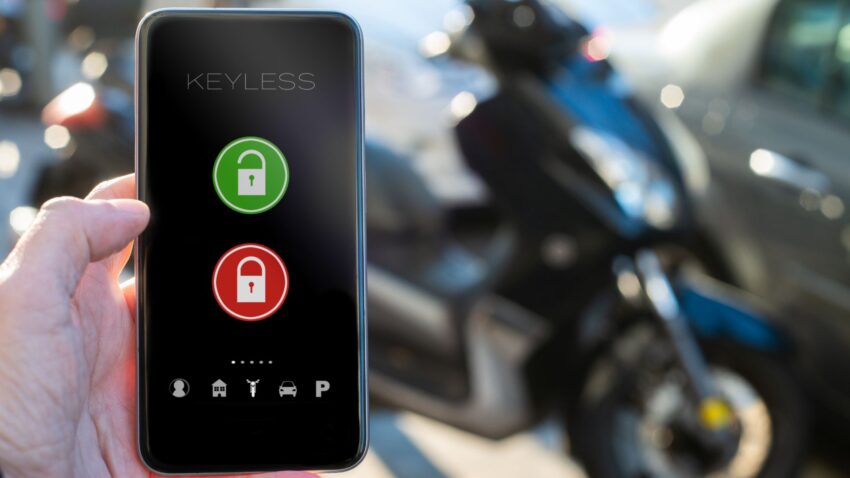
バイク用ナビアプリを選ぶときのポイントは、あなたが「ナビアプリに何を求めるか」です。
ここ数年の間に何種類ものナビアプリが登場していますが、オフライン機能や音声案内機能、走行ログ記録機能、バイク駐車場検索機能など、アプリごとに機能が異なります。
たとえば、「できるだけ画面を見ないでツーリングをしたい」なら「音声案内機能つき」、125㏄以下のバイクのルートを知りたいなら「排気量別ルート検索機能つき」がおすすめです。
「ツーリングのルート検索さえできればいい」ならマップアプリでも十分といえるでしょう。
また、無料で使えるアプリもあれば、課金することでより便利になるバイク専用アプリまでさまざまです。

課金ってどういうこと?
ダウンロードや基本機能の使用は無料でも、肝心のナビゲーション機能は有料(アプリ内課金)というアプリもあるんだ
ナビアプリを選ぶときは、あなたの目的に応じた機能がついているか、無料でどこまで使えるかなどをチェックしてみてください。

まずどんなナビアプリがあるのか知りたいな
次の項でオススメのナビアプリを紹介するよ!
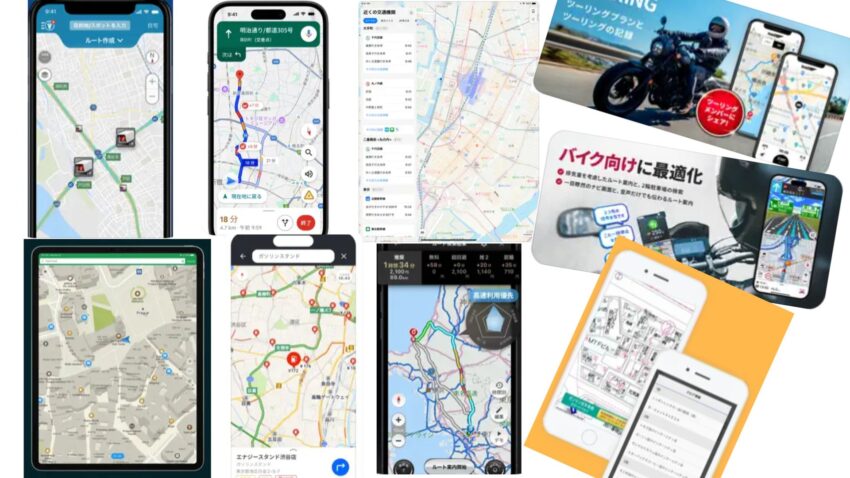
ここでは人気のバイク用ナビアプリをご紹介します。
バイクでの走行にも活躍するカーナビアプリや地図アプリ、バイク専用のナビアプリなどを9つまとめました。
初めてナビアプリを使う方はもちろん、現在すでにナビアプリを使っている方もぜひ参考にしてみてください。
なお、ご紹介するナビアプリはいずれも無料でダウンロードできます。
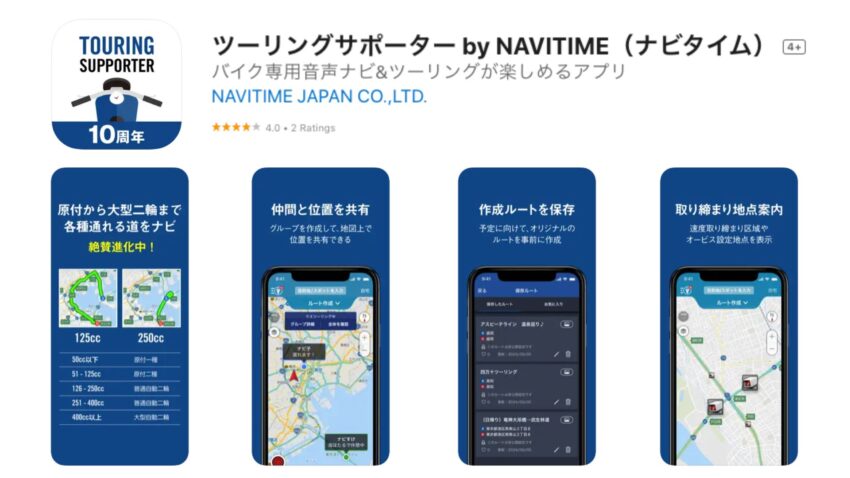
「ツーリングサポーター」は、名前の通りバイクツーリングに特化したナビアプリです。
バイク専用のナビアプリであり、排気量ごとの最適ルート検索やバイク用駐車場・ガソリンスタンド検索などができます。
例えば、排気量設定画面で「50㏄以下」や「51㏄~125㏄」を選べば、「二段階右折が必要な交差点」や「走行禁止の道路」を回避するルート検索が可能です。
また、日本全国のおすすめツーリングコースを収録しているため、次のツーリング先を決めるときにも重宝します。
文字が大きくて見やすいほか、走行記録やメンテナンス記録を残せるなど、ライダーに嬉しい機能が満載のナビアプリです。
|
音声案内 |
あり |
|
オフライン使用 |
可能 |
|
アプリ内課金 |
あり プレミアムコース月額400円~ プレミアムプラスコース月額800円~ 無料トライアル期間 |
ツーリングサポーターでは、走行中の道路情報を得られる「ライドモード」などは無料で利用できます。
オフラインナビなど便利な機能の多くは有料となっていますが、気になる方は「無料お試し期間」を活用して試してみてはいかがでしょうか。
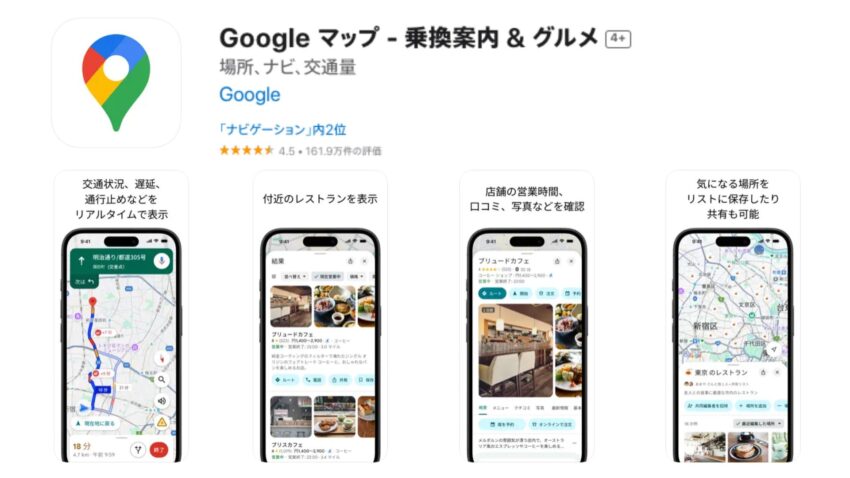
「Googleマップナビ」は、日本はもちろん全世界に対応している地図アプリです。
ナビゲーションとしての利用も可能で、複数の走行ルートを案内してくれる、走行ログを記録できるなどの特徴があります。
利便性に優れており、コンビニやガソリンスタンドなど、ルート周辺の施設の詳しい情報も豊富です。
ときおり「え?」と思うようなルートを案内されるところが難点ですが、迷ったときはストリートビューでの確認もできますし、音声入力やオフラインでの使用もできます。
また「マイマップ」を共有すれば、マスツーリングではぐれても合流しやすいので安心といえるでしょう。
|
音声案内 |
あり |
|
オフライン使用 |
可能 |
|
アプリ内課金 |
なし |
Googleマップはマップアプリではあるものの、ナビとしての基本機能を備えており、すべての機能を無料で利用できます。
「バイク専用じゃなくてもいい」「使い慣れているアプリの方が安心」という方におすすめです。
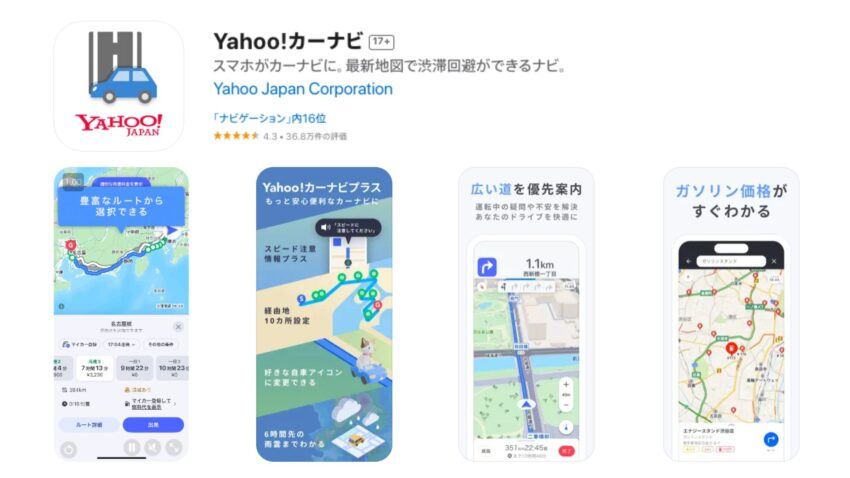
「Yahoo!カーナビ」は、使い勝手が良く画面が見やすいことで人気のあるナビアプリです。
基本的に広い道路を優先したルートを選び、複雑な交差点や高速道路の分岐なども丁寧に案内してくれます。
標識アイコンや注意喚起アイコンなども表示されるので、バイク初心者の方でも安心・安全にツーリングを楽しめるでしょう。
渋滞や交通規制を回避するルート案内機能のほか、走行ルート付近の天気をチェックできる雨雲レーダー機能、運転能力診断機能などもついています。
また、地図の拡大・縮小は「+」「-」ボタンをタップするだけなので、グローブをしていても操作しやすいですよ。
|
音声案内 |
あり |
|
オフライン使用 |
不可 |
|
アプリ内課金 |
あり |
「Yahoo!カーナビプラス」にすれば、速度取り締まりや検問、最新の移動式オービスポイントの通知機能などを追加できます。
無料版でもかなり優秀なので、とにかく使いやすい無料ナビアプリを使いたい!という方におすすめといえるでしょう。
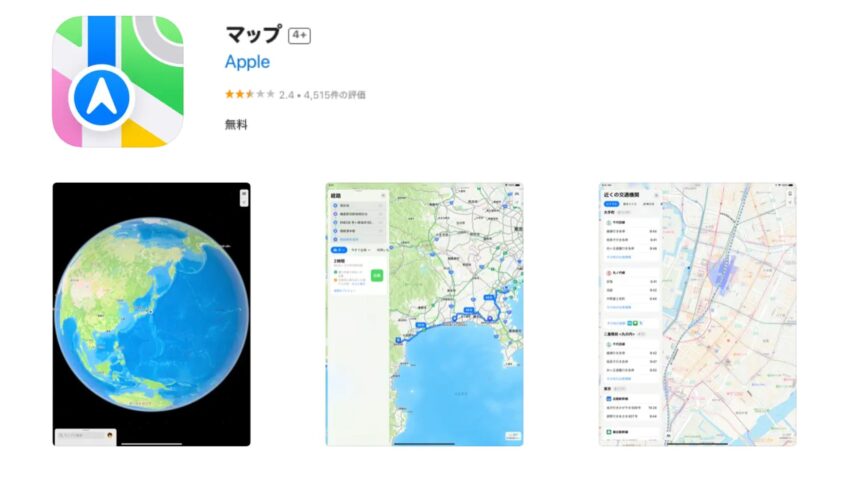
「MAP Apple」は、iPhoneなどにインストールされている世界対応のマップアプリです。
画面はシンプルかつ大きめの文字で非常に見やすく、「曲がるべき場所」や「走るべき車線」などを早めに案内してくれるという特徴があります。
また、「Look Around」という機能がついているため、Googleマップのストリートビューのように、実際の場所を画像で確認することが可能です。
4つある表示モードのうち「航空写真」モードで「3D」にすれば、上空から眺めた立体的な画像を見ることもできますよ。
どちらかというと狭い道路を選んで案内されやすいのですが、交通状況に応じて最適なルートを教えてもらえるので安心です。
|
音声案内 |
あり |
|
オフライン使用 |
可能 |
|
アプリ内課金 |
なし |
MAP Appleは提供が開始された当時に比べると格段に進化しており、現在ではナビアプリとしても十分活用できるとして注目されています。
ルート周辺の飲食店情報や、万が一の際に利用できる交通機関情報も充実しているため、iPhoneユーザーの方は一度試してみてください。
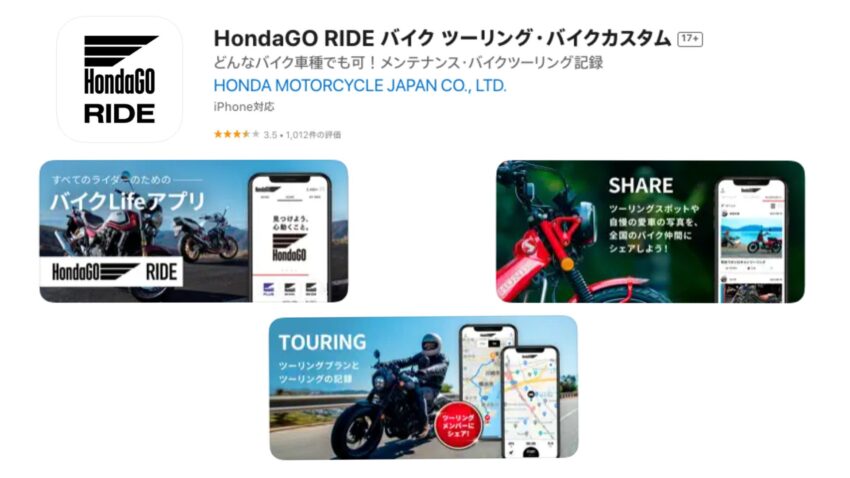
「HondaGO RIDE」は、ホンダのバイクユーザーに限らず「HondaGO会員登録」をすれば誰でも無料で利用できるバイクライフアプリです。
ナビゲーション機能はありませんが、ツーリングルートを作成したり公開されたおすすめルートを参考にしたりするなどさまざまな使い方ができます。
アプリを使うだけで、Hondaライディングギアとの交換などができる「HondaGOポイント」が貯まるところも魅力です。
また、万が一事故や故障といったトラブルが起きても、アプリからロードサービスを利用できるので心強いといえるでしょう。
2時間~最長2泊3日までバイクをレンタルできるサービスも利用できるので、気になるバイクがある!という方はぜひ試してみてください。
|
音声案内 |
なし |
|
オフライン使用 |
不可 |
|
アプリ内課金 |
あり |
HondaGO RIDEはリニューアルされて以前よりも使いやすくなっています。
車検の時期やオイル交換の時期などを把握できる便利機能もついているので、手軽に愛車のトータル管理がしたい方にもおすすめです。

「MOTTO GO」は、世界に先駆けてGPSカーナビを発売したパイオニア株式会社が提供するバイク専用のナビアプリです。
バイク走行に最適かつ丁寧な音声案内をしてくれるので、ほとんど画面を見ることなく走れるという特徴があります。
右左折や合流のタイミングを早めに教えてもらえる上、取り締まり地点やルート付近の天候なども音声で伝えてくれるので、初めてのルートでも安心です。
ほかにも、簡単なナビ操作であれば音声コマンドで行えるお試し機能や、登録した地点メモを通知してくれるリマインダー機能、排気量別ルート検索機能(50ccは対象外)などがあります。
バイクツーリングの定番マップブランド、「ツーリングマップル」のおすすめスポットなども音声で案内してくれるので、より充実したツーリングを楽しめるでしょう。
|
音声案内 |
なし |
|
オフライン使用 |
不可 |
|
アプリ内課金 |
あり |
MOTTO GOは比較的新しいアプリですが、提供開始から1年で、ダウンロード数は累計で10万件を超えており、ライダーからの注目度の高さがうかがえます。
初回の1ヵ月間は無料で使える月間・年間コースや、1回250円の3日間コースがあるので、一度ぜひお試しください。
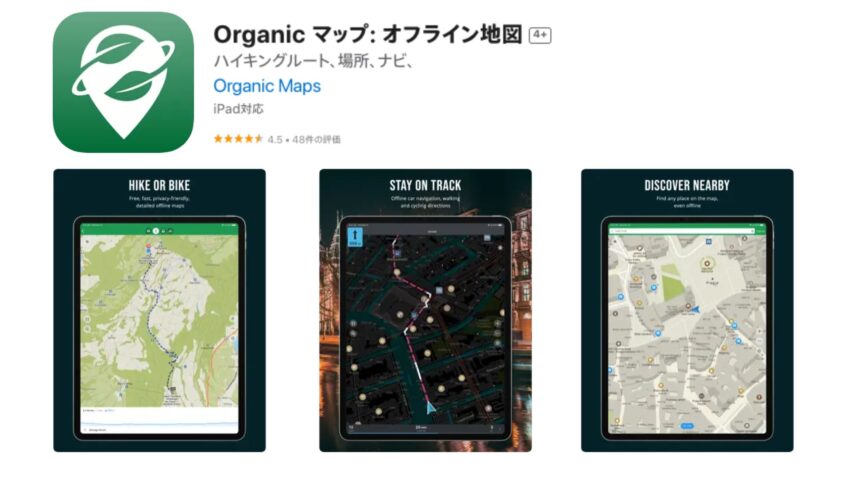
「Organic Maps」は、オフラインで利用できる世界対応の無料マップアプリです。
インストール後に必要なエリアのマップをダウンロードしておけば、電波状況を気にすることなく自分がいる位置の確認やルート検索ができます。
ダウンロードするマップは「誰でも自由に使える・みんなで作成する『OpenStreetMap』」で、Google Mapより詳細に表示されることも珍しくありません。
Organic Mapsのベースになっているのは無料マップアプリの「MAPS.ME」ですが、データ送信や広告の表示などがないプライベートを重視したアプリです。
また不要な機能がなく軽量のため、バッテリー消費やメモリ不足が心配な方にも向いています。
|
音声案内 |
なし |
|
オフライン使用 |
可能 |
|
アプリ内課金 |
なし |
Organic Mapsは日本国内のリアルタイムの交通情報には対応しておらず、また施設や店舗情報が豊富とはいえません。
しかし、マップアプリとしての基本的な機能は一通り備わっているので、ナビゲーション機能がなくても十分役に立つといえるでしょう。
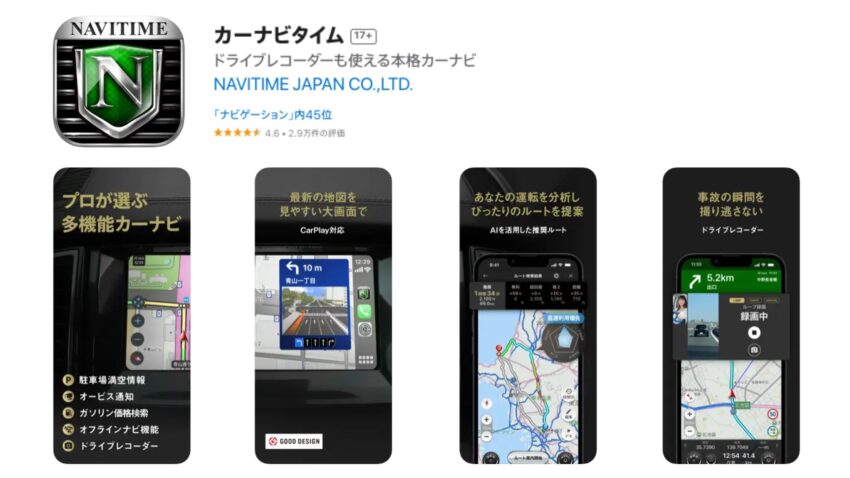
「カーナビタイム」は、オフラインでも使えるドラレコ機能付きのナビアプリです。
マップデータをダウンロードしておけばオフラインでもナビ機能を使うことができます。
未来の渋滞情報の予測やデモ走行のほか、立ち寄りたいスポットが道路の左右どちら側にあるかといった細かい検索も可能です。
また、目的地が同じでも道路やインターチェンジを選んでルートを決められるので、自由にツーリングルートを設定したい方に向いています。
さらに、スマホの前方・後方の動画を撮影できる「ドラレコ機能」もついているので、万が一のトラブルの際でも安心といえるでしょう。
|
音声案内 |
あり |
|
オフライン使用 |
可能 |
|
アプリ内課金 |
あり |
本来はカーナビアプリですが、「規制車種設定」で「二輪車(126㏄以上)」を選べばバイク用ナビアプリとして使用できます。
なおオフラインで音声ナビ機能を使う場合、「ツーリングサポーター」では月額800円であるのに対し、「カーナビタイム」なら月額550円~なのでお得ですよ。
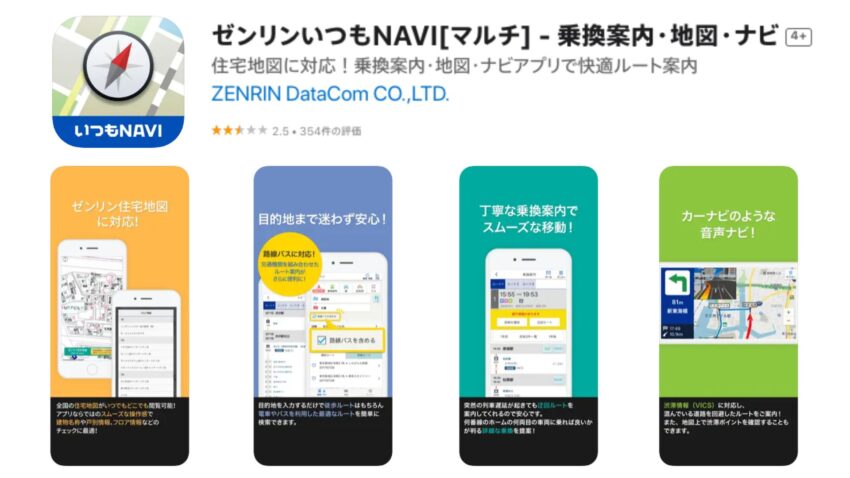
日本の地図業界最大手のゼンリンが提供する「ゼンリンいつもNAVI[マルチ]」は、あらゆる移動手段に対応しているナビアプリです。
「整備率No.1の最新地図データ」をベースにしているという強みがあり、高精度な情報を得ることができます。
リアルタイムでの渋滞情報を考慮した走行ルートや雨雲レーダー情報の表示のほか、さまざまなスポット検索も可能です。
例えば、人気の映画のロケ地に立ち寄りたい、ツーリング先にあるホテルを探したい!というときでも、すぐに画面上に表示させることができます。
また、パソコンとの連携が可能なので、パソコンで作成・保存したルート画像をスマホで表示させるといった使い方もおすすめです。
|
音声案内 |
あり |
|
オフライン使用 |
不可 |
|
アプリ内課金 |
あり |
ゼンリンいつもNAVI[マルチ]は、住宅地図の表示のほか施設など屋内のルート検索も可能です。
バイクに乗るときも徒歩で移動するときも、絶対に迷いたくない!という方は試してみるとよいでしょう。

便利そうなアプリがいろいろあるんだね!でもスマホだと画面が小さいし、いっそのことタブレットを使うのはどうだろう?
確かに大きいから見やすくて操作も楽だし、ナビ代わりにすることも可能だよ
最後に、ナビアプリをスマホ以外のデバイスで使う方法についてご紹介します。
「バイクに設置可能&ナビアプリとして使える」スマホ以外のデバイスは以下の2つです。
それぞれのメリット・デメリットを簡単に見ていきましょう。

人気のバイク専用ナビ&スマートモニターオススメ8選!選び方や注意点も解説
どちらのデバイスにも、バイクにスマホを設置する必要がないため、ナビアプリを使っても大切なスマホを紫外線や雨風、振動などから守れるというメリットがあります。
なお、スマートモニターはバイクに設置して使うことを前提として作られています。
そのため、雨や太陽光、振動に強いため安心して使えるでしょう。
また7~8インチ以上のスマートモニターやタブレットであれば、視認性や操作性がアップします。

画面が大きければ見やすいし、グローブをしたままでも操作しやすいだろうな
ただし、ナビアプリを使うにはスマホと連携させる必要があり、スマホが必須アイテムであることに変わりはありません。
スマートモニターやタブレットを新規で購入してナビ代わりにするとなると、その分の費用がかかります。
ちなみにスマートモニターの価格帯は2〜7万円前後、タブレット(7インチ以上)の価格帯は1.3~10万円以上です。
タブレットにいたっては、バイクに設置するためのアイテムなども別途で用意する必要があります。
また、スマホであれば比較的簡単に取り外せるので持ち運びも楽ですが、スマートモニターやタブレットとなるとそうはいきません。
バイクに取り付けたままにすると盗難のリスクがあるため、セキュリティ対策が必要です。

バイクを離れるたびに外して持ち歩くのは現実的ではないよね・・
また大きめのタブレットの場合は場所を取りやすく、車種によっては取り付けできない可能性があります。
そもそもタブレットは屋外やバイクでの使用を前提としていません。
タブレットをナビ代わりにする場合は、振動や太陽光などによる劣化・故障のリスクがあることも覚えておきましょう。
つけるならバイク専用のスマートモニターがいいかな、最近では1万円台からでも十分使える製品が登場しているよ
おすすめのスマートモニター
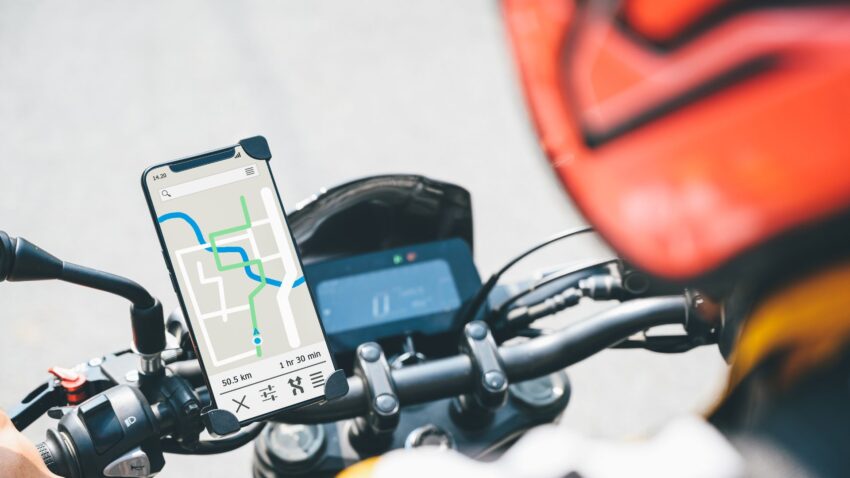
今回はおすすめのバイク用ナビアプリや、ナビアプリを使うときの注意点などをご紹介しました。
ナビアプリを上手に使えば、初めての場所でも迷いにくく安全に走れるといったメリットがあります。
アプリによっては音声案内も可能なので、ナビはほしいけどなるべく走ることに集中したい!という方はぜひ試してみてください。
なお、当サイトの「自動ツーリングルート作成ツール」も無料で使うことができます。
SSTRに対応した専用のルート作成機能もあります。
※「SSTR(サンライズ・サンセット・ツーリング・ラリー)」は、世界的なバイク冒険家として知られる風間深志氏がプロデュースするオートバイによるツーリングイベントです。
また、おすすめの人気ツーリングスポット検索や、ライダー仲間によるツーリングブログのチェックもできますので、バイクライフを充実させるために、ぜひご利用ください。
【バイク置き場にレンタルコンテナを使いたい人必見!】
月2,000円から利用可能なコンテナを自宅近くから簡単に探せます。
✨賃料6ヶ月半額キャンペーン中✨
▶︎.R(ドッとあ〜る)コンテナ
✨関東・中部・近畿なら最強✨
▶︎スペースプラス ![]()
✨9万物件超、掘り出し物件あり✨
▶︎ハローストレージ ![]()
【不要なバイク用品は高く売れる!】
🏍超高額買取!バイク用品の簡単処分🏍
▶︎手数料完全無料の宅配買取サービス![]()
自宅から高く売れる!ネット買取サービスが最強すぎた。
実態に使ってみた体験談はこちら
> バイク用品を宅配買取サービス「ストスト」で売ってみた!ヘルメットやウェアを売るならオススメ
🏍バイク本体を高く売るならコレ🏍
▶︎事故車・不動車でも高額買取可能!![]()
🏍画期的!写真だけでバイクを売れる🏍
▶︎営業電話なし!専属サポーターが価格交渉!

人気のバイク専用ナビ&スマートモニターオススメ8選!選び方や注意点も解説

全ライダーにオススメのバイク雑誌13選!ジャンル別に初心者向けの雑誌やお得に読む方法も解説

ヘルメットが禿げる原因って本当?!ライダーが知っておきたい薄毛対策!

ヘルメットの臭いを取る方法は?臭う理由やメンテナンス方法も解説|必要なのは洗濯と除菌

バイク乗りなら使うべき便利グッズ!ツーリングが快適になるオススメ25選








バイクのサイドカーの魅力とは?種類と選び方・必要な免許を徹底解説!
バイクのサイドカーに興味がある方必見!この記事では、サイドカーの基本構造や種類、免許に関する法律、メンテナンス方法を解説しています。実は、サイドカーは法律上、二輪車として扱われるため、排気量に応じた二輪免許が必要です。この記事を読めば、サイドカーの正しい楽しみ方がわかります。

写真だけで複数業者が査定してくれるバイク買取サービス「カチエックス(KATIX)」を徹底解説
楽に高くバイクを売りたい人必見!カチエックス(KATIX)はネット完結型で電話も不要なバイク買取サービスです。バイク情報と写真を登録するだけで、複数のバイク業者がオークション形式で価格を競い合ってくれるので、何もせず最高値でバイクを売ることができます。

初心者必見!ヤエーのタイミングとバリエーションでライダー仲間を増やそう
ヤエーのやり方にお悩みの方は必見!この記事ではヤエーの基礎知識や正しいやり方、注意点について解説します。実はヤエーには、ツーリング中の連帯感を高める効果があります。この記事を読めば、ヤエーの楽しみ方と安全に行うポイントがわかるでしょう。

バイクの慣らし運転は必要?失敗しない方法や中古車でもやるべき理由を解説
バイクの慣らし運転で失敗したくない人必見!慣らし運転をやった方がいいの?という疑問から一般的な方法、メーカ推奨の方法まで具体的に解説します。注意点や中古車でもやった方がいいのか慣らし運転後にやるべきこともまとめたので、これからバイクを買おうとしている人は参考にしてください。

【ストリートファイターバイクとは?】魅力や選び方、メンテナンス方法を詳しく解説!
バイク好きは必見!この記事では、ストリートファイターバイクの魅力や選び方、正しいメンテナンス方法について解説しています。実はストリートファイターバイクは、個性的なデザインと高い走行性能が魅力です。この記事を読めば、ストリートファイターバイクの魅力がわかります。

バイクで雪道を走ると違反になる?安全に走るためのコツも解説!
バイクで雪道を走るのは危険で、場合によっては道路交通法違反になることも。とはいえ突然の大雪に遭遇することもあります。この記事では、雪道で転倒しないための走り方のコツや滑り止め対策、雪道に強いバイクの特徴まで詳しく解説します。

全ライダーにオススメのバイク雑誌13選!ジャンル別に初心者向けの雑誌やお得に読む方法も解説
初心者がバイクやツーリング、ライディングテクニックなど網羅的に知るならバイク雑誌が最適です!プロのライターがしっかりと調べた情報とわかりやすい写真でまとめられているので、効率的に理解できます。そんなバイク雑誌をジャンル別にオススメのバイク雑誌をまとめました。サブスクサービスを利用すれば全ての雑誌をお得に読むことができるのでオススメです。

オススメのバイク用USB電源10選!選び方や種類も紹介
USB電源なんて一昔前までは不要でしたが、スマホが普及した今では必須アイテムです。バイクに一番初めにつけたいグッズです。この記事では、そんなバイク用USB電源の種類や選び方、オススメ商品を厳選して紹介しますので、ぜひ参考にしてください。

バイクのすり抜けの危険性と違法性を解説|事故リスクを回避する方法!
バイクのすり抜けについて知りたい人必見!この記事では、バイクのすり抜けの危険性と違法性を解説します。実は、すり抜けによる事故のリスクは想像以上に高いです。記事を参考にすり抜けのリスクを理解し、安全運転に努めましょう。

屋外用おすすめバイクカバー14選!選び方のコツ&チェックポイントも解説
屋外で使える最強のバイクカバーをまとめました!バイクの劣化の原因となる雨風、紫外線、砂などからバイクを守ることはもちろん、盗難やいたずら対策にもなります。バイクカバーの選び方からオススメまでまとめましたので、カバーを探している人はぜひ参考にしてください。

初めてのバイク購入はココに注目!選び方のポイントを教えます
あなたは最初の1台にどんなバイクを選びますか?バイクは、どんな車種やジャンル、排気量を選ぶかによって今後の楽しみ方が大きく変わるものなので、初めての愛車選びはとても重要です。この記事ではそんなバイク選びのオススメポイントをお伝えします。

バイクに乗りたいけど腰痛が不安!原因は姿勢?9つの腰痛対策を解説
長時間ツーリングで腰が痛くなる原因は意外なところに!ライディング中に無意識にやってしまうNG姿勢や体への負担、今すぐ見直せる予防・対策法をわかりやすく解説。腰痛対策に効果的な便利アイテムも紹介し、快適で楽しいツーリングをサポートします。
コメント
コメント
名前
ログインすると、コメントの削除やアイコンの設定ができます。